Androidスマホでは、「Gboard」と並んで多くのユーザーに愛用されている文字入力アプリの「Google 日本語入力」。
「Gboard」と同じGoogleが提供している文字入力アプリであるため、操作方法は似通っている反面、絵文字などの特殊文字の入力方法はやや異なっています。
初めて「Google 日本語入力」を利用するユーザーだと、「あれ!?絵文字はどうやって入力すればいいの!?」と困惑してしまう場合もあるでしょう。
またSNSやメールなどで、絵文字をよく入力するユーザーにとっては、絵文字を効率良く入力できる方法を知っておくと便利です。
この記事では、「Google 日本語入力」を利用しているユーザー向けに、絵文字を入力する方法を詳しく解説します。
そもそも文字入力アプリの「Google 日本語入力」とは?
念のため、「Google 日本語入力」とは、どんな文字入力アプリなのか?について解説しておきます。(そんなことは説明されなくてもわかっているという場合は、この部分を飛ばして、下記の「Google 日本語入力」で絵文字を入力する方法へ移動してください)
「Google 日本語入力」とは、Googleが提供している文字入力アプリです。
多くのAndroidスマホにデフォルトで採用されている「Gboard」が多言語に対応しているに対して、「Google 日本語入力」は日本語に特化しています。(「Google 日本語入力」は日本語に特化していますが、もちろんアルファベットの入力も可能です)
Google検索で利用されている語句入力から生成されたビックデータが活用され、キーワードを入力すると豊富な変換候補が表示されるようになっています。
たまにGoogle検索などで文字入力する程度なら「Gboard」で十分かと思いますが、SNSやメールなどで頻繁に文字入力を行うユーザーには、かなりおすすめの文字入力アプリです。
「Google 日本語入力」で絵文字を入力する方法
「Google 日本語入力」で絵文字を入力するには、
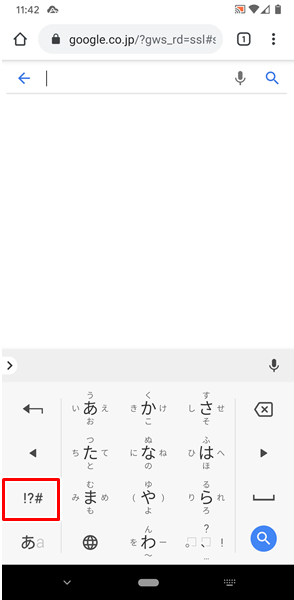
文字を入力する状態(仮想キーボードが表示されている状態)で、「!?#」をタップします。
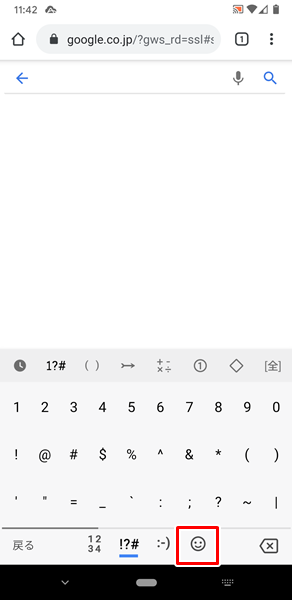
「!?#」をタップすると、「記号を入力できる」画面に切り替わるので、「絵文字」のアイコンをタップします。
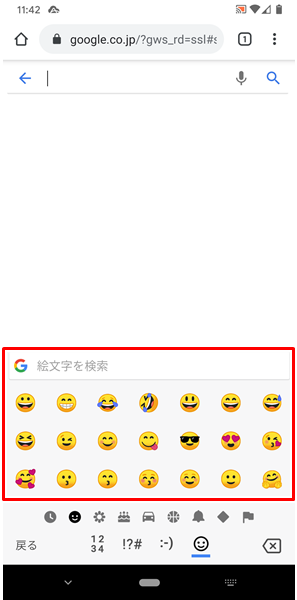
「絵文字」のアイコンをタップすると、上記のように絵文字を入力できるようになります。
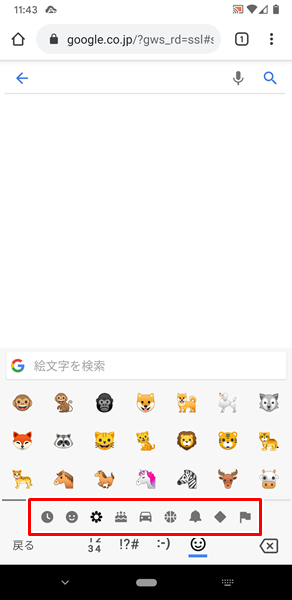
ちなみに「Google 日本語入力」では、数多くの絵文字が入力できるようになっています。
上記のカテゴリーの部分を切り替えることで、様々な絵文字を選択することが可能です。
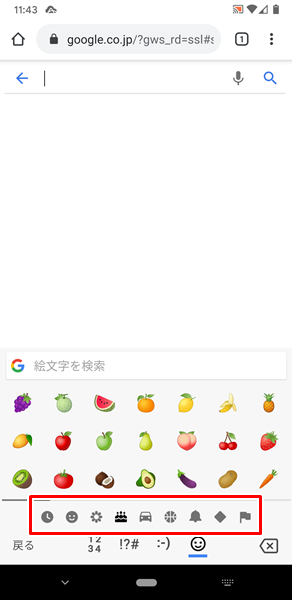
自分が入力したい絵文字が見当たらない・・・という場合は、カテゴリーの部分を切り替えて、自分が入力したい絵文字を探してみてください。
まとめ
この記事では、「Google 日本語入力」を利用しているユーザー向けに、絵文字を入力する方法を詳しく解説してみました。
「Google 日本語入力」では、数多くの絵文字が簡単に入力できるようになっています。
いちいちキーワードを入力して変換するのは面倒ですし、あまり効率が良いとはいえません。
ぜひ、この記事で解説した絵文字の入力方法を覚えて、どんどん活用してみてください。
関連記事

ガジェットをこよなく愛するフリーランスのエンジニア。できるだけわかりやすく、かんたんに解説するようにしています。